2025. 2. 11. 13:28ㆍ정보-1
인터넷 속도가 느려서 답답할 때, 그냥 참고 쓰고 계신가요? 😭 영상이 버퍼링 되고, 온라인 게임이 끊기고, 화상 회의 중에 소리가 끊기는 문제까지! 이런 현상은 네트워크 최적화만으로도 충분히 개선할 수 있습니다.
이 글에서는 인터넷 속도를 빠르게 하는 실전 방법을 단계별로 알려드릴게요! 📡 Wi-Fi 속도를 높이는 방법부터, 유선 인터넷 속도를 최적화하는 방법까지 모두 포함되어 있으니, 지금 바로 따라 해보세요!

✅ 집에서 인터넷이 느린 원인은?
먼저, 집에서 인터넷 속도가 느려지는 원인을 알아야 해결 방법도 찾을 수 있습니다.
📌 인터넷이 느려지는 주요 원인
✔️ 너무 많은 기기가 동시에 연결되어 있음
✔️ Wi-Fi 신호가 약함 (공유기 위치 문제)
✔️ 인터넷 회선 또는 요금제가 속도를 제한하고 있음
✔️ 네트워크 장비(공유기, 모뎀)가 오래됨
✔️ 백그라운드에서 인터넷을 많이 사용하는 프로그램 실행 중
위 원인 중 어떤 것이 문제인지 확인하는 것이 중요합니다! 🚨

인터넷 속도 빠르게 하는 법! 측정부터 최적화까지
인터넷이 느려서 답답할 때, 그냥 참고 쓰고 계신가요? 📶 가끔 인터넷 속도를 측정하고, 최적화 방법을 활용하면 빠르고 쾌적한 환경을 만들 수 있습니다. 특히, 게임할 때 렉이 걸리거나, 화상
ju22.tistory.com
🚀 Wi-Fi 속도 빠르게 하는 7가지 방법
Wi-Fi를 사용할 때 속도가 느려진다면? 📶 아래 방법을 하나씩 체크해보세요!
1️⃣ 공유기 위치 최적화하기 🏡
Wi-Fi는 공유기의 위치에 따라 속도가 크게 달라집니다.
📌 최적의 공유기 위치
✅ 집 중앙, 높은 곳에 배치 (바닥보다 천장 근처가 유리)
✅ 벽, 가구, 전자기기 근처 피하기 (장애물 최소화)
✅ 금속, 유리 근처 배치 X (전파 간섭 발생)
✅ 전자레인지, 블루투스 기기와 거리를 둠
💡 공유기를 창가나 구석에 두면 신호가 한쪽 방향으로만 퍼지기 때문에 속도가 느려질 수 있습니다!
2️⃣ Wi-Fi 주파수(2.4GHz vs. 5GHz) 변경하기
Wi-Fi에는 2.4GHz와 5GHz 주파수 대역이 있습니다.
✔️ 2.4GHz: 신호 범위가 넓지만 속도가 낮음 (장애물에 강함)
✔️ 5GHz: 속도가 빠르지만 신호 범위가 짧음 (근거리 사용에 최적)
📌 어떻게 설정하나요?
✅ 라우터 관리자 페이지(192.168.1.1) 접속
✅ Wi-Fi 설정에서 5GHz 주파수 활성화
✅ 5GHz를 지원하는 기기는 5GHz에 연결!
💡 인터넷 속도가 느리다면, 가능하면 5GHz 대역을 사용하는 것이 훨씬 빠릅니다!
3️⃣ Wi-Fi 채널 변경하기
Wi-Fi 신호가 이웃집 Wi-Fi와 같은 채널을 사용하면 간섭이 발생할 수 있습니다.
📌 Wi-Fi 채널 변경 방법
✅ Windows: netsh wlan show networks mode=bssid 입력하여 확인
✅ 스마트폰 앱: WiFi Analyzer 같은 앱 사용
✅ 라우터 관리자 페이지(192.168.1.1) → Wi-Fi 채널 수동 변경
💡 2.4GHz는 1, 6, 11번 채널 중 하나를 선택하면 간섭을 줄일 수 있음!
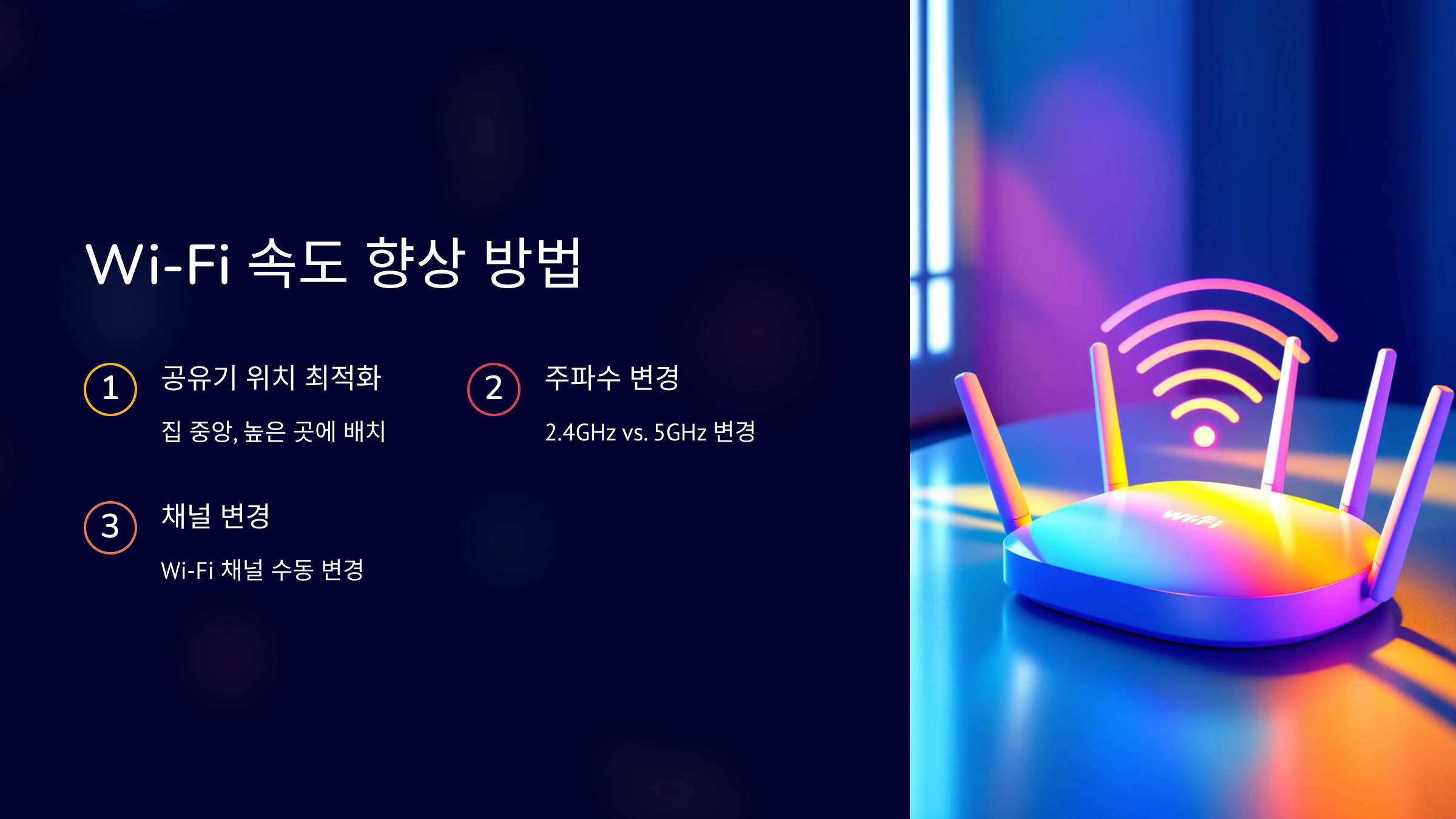
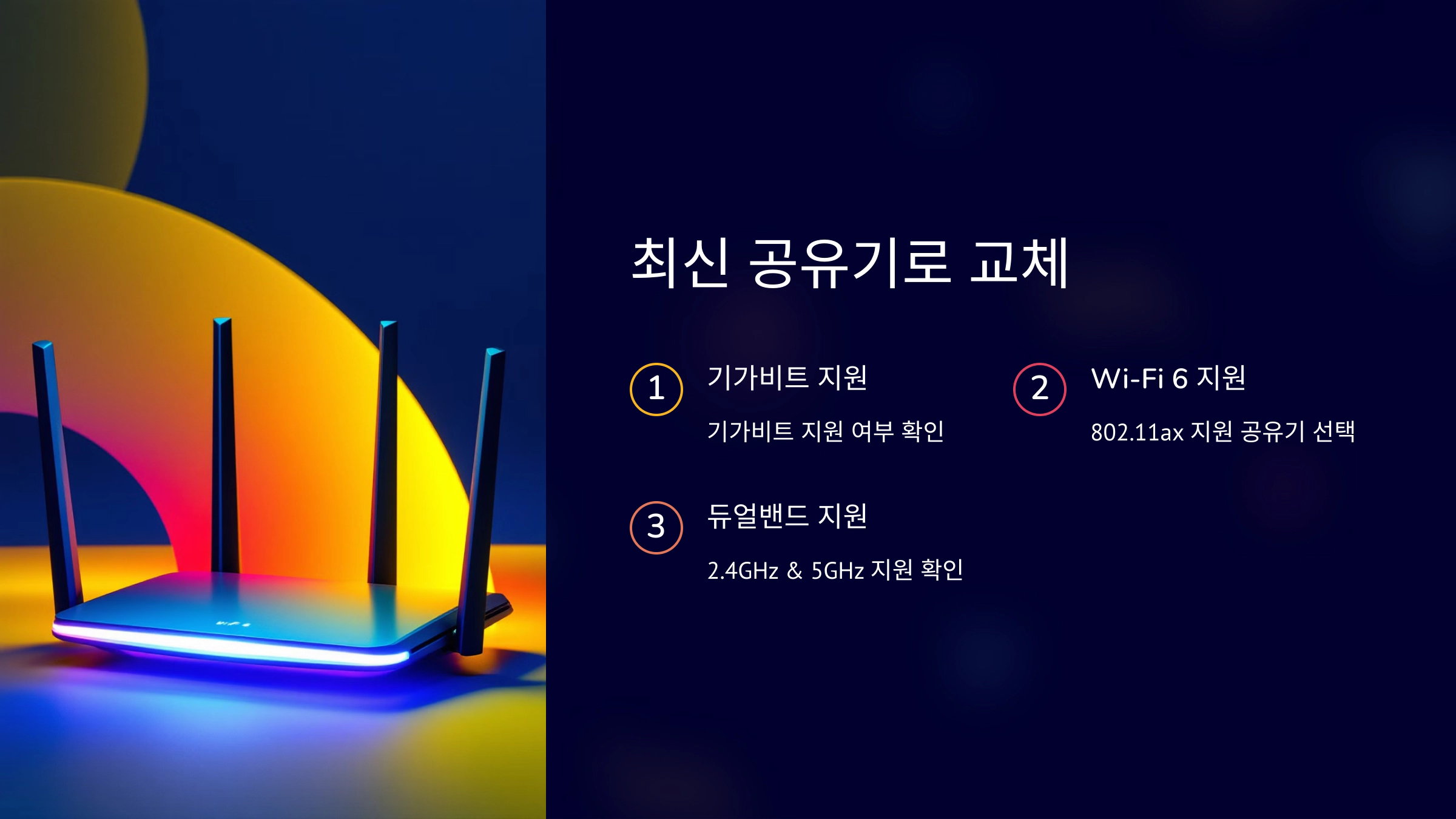
4️⃣ 유선 연결(LAN)로 변경하기 🔌
Wi-Fi보다 유선(LAN) 연결이 훨씬 빠르고 안정적입니다.
📌 유선 연결이 필요한 상황
✅ 온라인 게임 (렉 방지)
✅ 화상 회의 (끊김 방지)
✅ 대용량 파일 업로드 & 다운로드
💡 가능하면 중요한 작업은 유선 연결을 활용하세요!
5️⃣ 인터넷 속도 측정 & 회선 문제 확인
📌 인터넷 속도 측정 사이트 추천
✅ Speedtest by Ookla
✅ Fast.com (넷플릭스 제공)
✅ Google 인터넷 속도 테스트
📌 속도 측정 후 체크해야 할 것
✅ 계약한 인터넷 요금제 속도가 제대로 나오나요?
✅ Wi-Fi 속도와 유선 속도 차이가 큰가요?
✅ 특정 시간대(저녁, 주말)에만 느려지나요?
💡 인터넷 속도가 너무 낮다면 ISP(인터넷 제공업체)에 문의해서 확인해보세요!
평균 인터넷 속도 계산법과 신뢰도 높은 측정 방법
인터넷 속도가 느려질 때, 가장 먼저 해야 할 일은 정확한 속도 측정입니다. 하지만 한 번의 속도 테스트만으로는 인터넷의 실제 성능을 정확히 판단하기 어려울 수 있습니다. 📶 속도는 다양
ju22.tistory.com
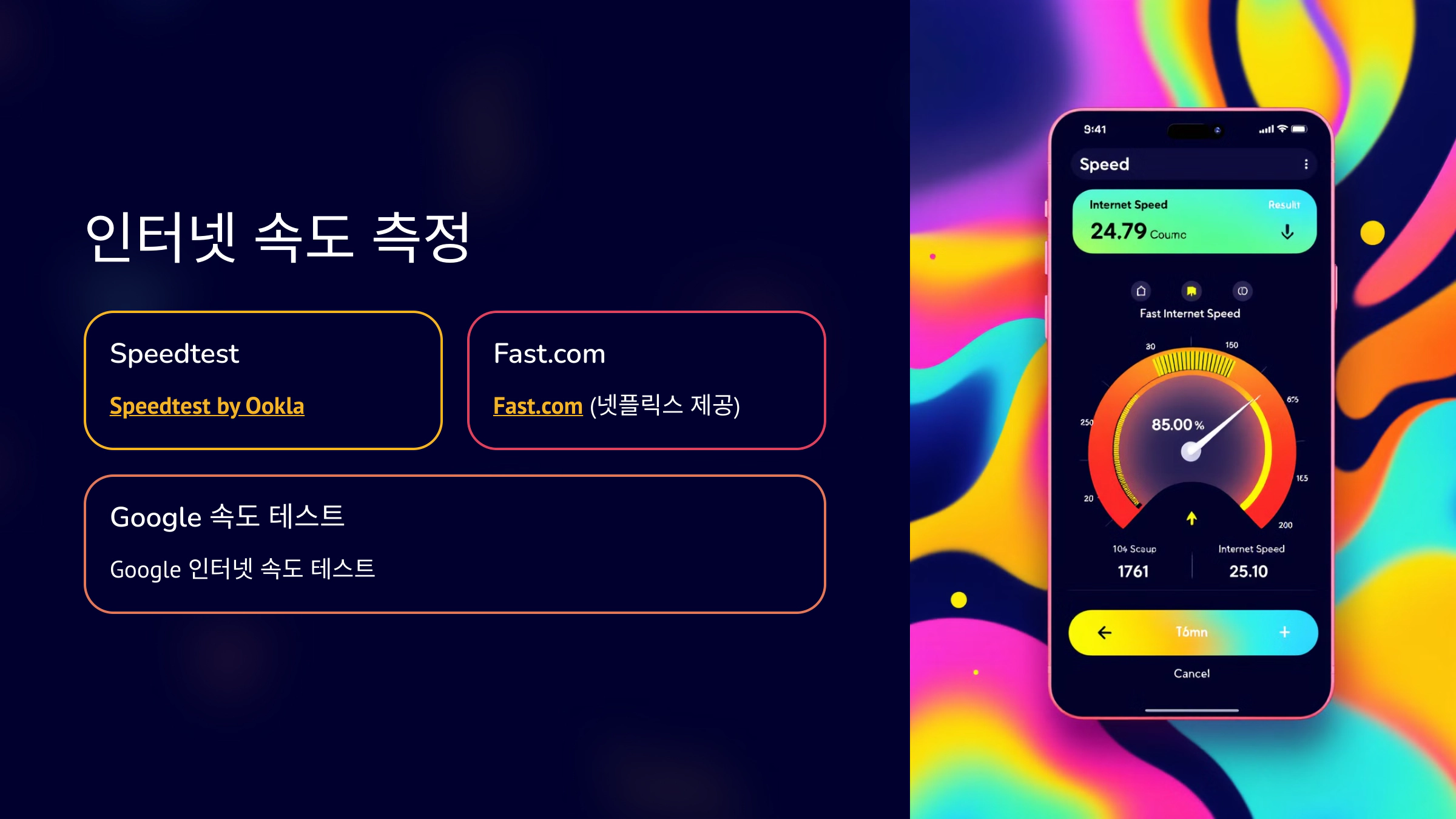
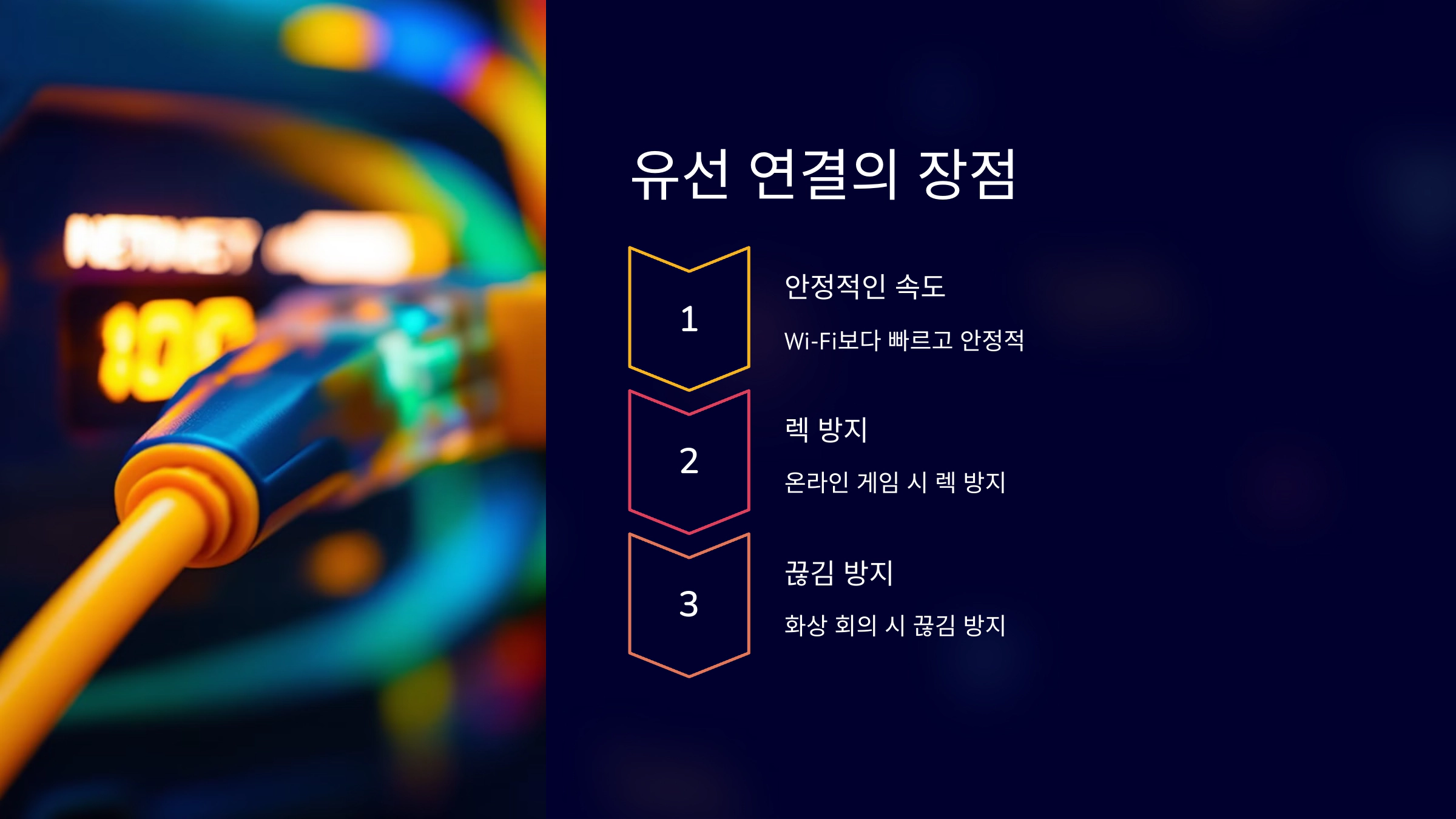
6️⃣ 불필요한 기기 연결 해제 📴
Wi-Fi에 너무 많은 기기가 동시에 연결되면 속도가 느려집니다.
📌 연결된 기기 확인 방법
✅ 라우터 관리자 페이지(192.168.1.1) 접속 → 연결된 기기 확인
✅ 사용하지 않는 기기의 Wi-Fi 끄기
💡 특히 스마트 TV, IoT 기기, 스마트폰 자동 업데이트 등이 많은 데이터를 사용합니다!
7️⃣ 최신 라우터(공유기)로 교체하기
오래된 공유기는 속도를 제한할 수 있습니다. 특히 100Mbps 이하의 저가형 공유기를 사용하고 있다면 속도가 낮게 나올 가능성이 큽니다.
📌 최신 공유기 선택 기준
✅ 기가비트(Gigabit) 지원 여부 확인
✅ Wi-Fi 6 지원 공유기 선택 (802.11ax)
✅ 듀얼밴드(2.4GHz & 5GHz) 지원 여부 확인
💡 공유기 구매 시, 기가비트 인터넷을 지원하는지 꼭 확인하세요!
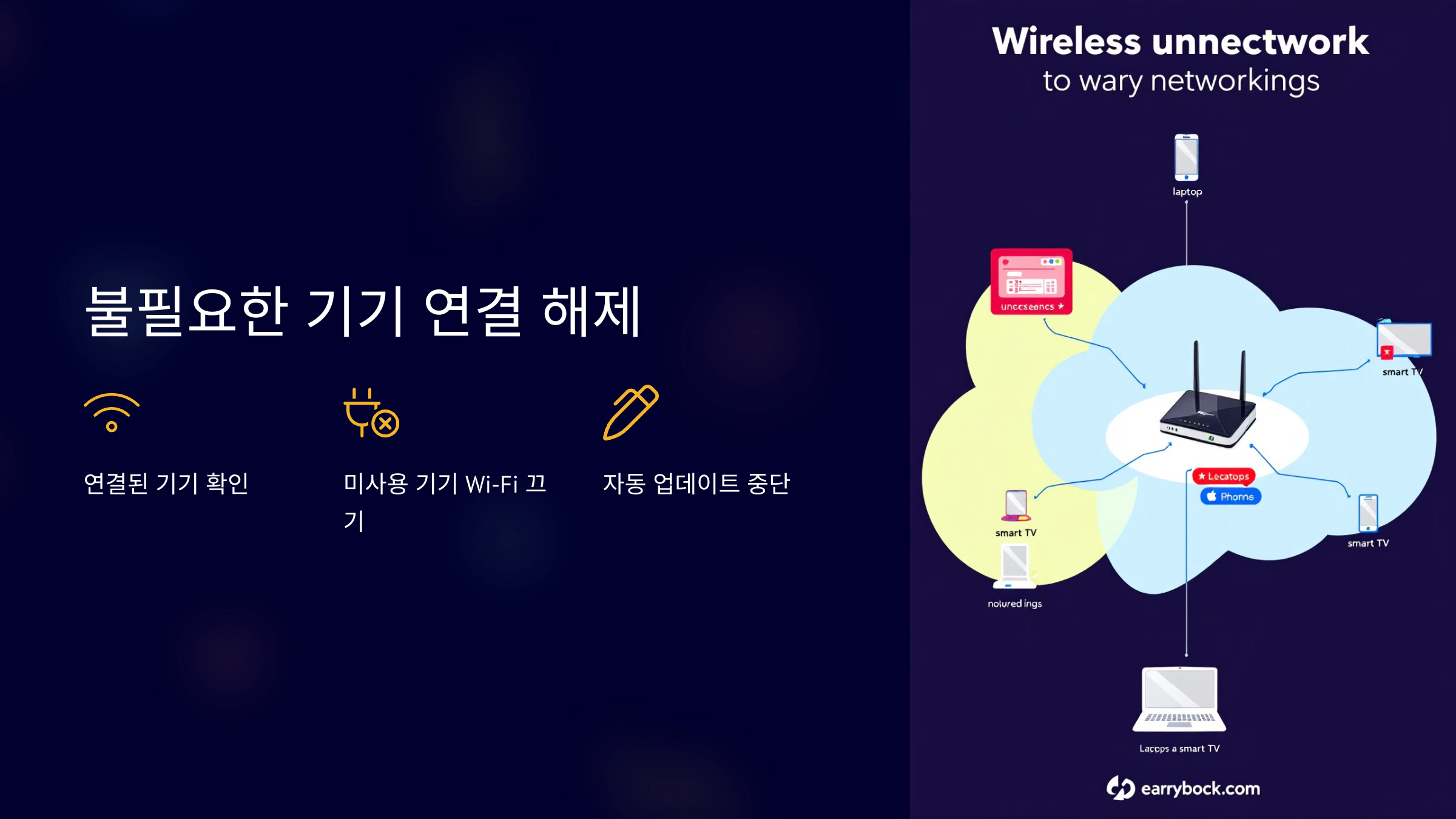
❓ 자주 묻는 질문 (FAQ)
Q1. Wi-Fi가 자주 끊기는데 해결 방법이 있나요?
A1.
✅ 공유기 위치를 조정하세요.
✅ Wi-Fi 채널을 변경하세요.
✅ 공유기 펌웨어 업데이트를 해보세요.
✅ 기기가 너무 많다면 일부 연결을 해제하세요.
Q2. 온라인 게임을 할 때 렉이 심한데 어떻게 해결하나요?
A2.
✅ 유선(LAN) 연결을 사용하세요.
✅ 게임 중 다른 기기의 인터넷 사용을 최소화하세요.
✅ 인터넷 속도 측정 후, 핑(Ping) 값이 높은 경우 DNS를 변경하세요.
Q3. 인터넷 속도가 저녁 시간대에만 느려지는 이유는?
A3.
ISP(인터넷 제공업체)의 네트워크 트래픽이 많아지면서 속도가 줄어들 가능성이 큽니다. 더 빠른 요금제로 업그레이드하거나, 인터넷 트래픽이 적은 시간대에 작업을 진행하세요.
Q4. Wi-Fi 증폭기(익스텐더)를 사용하면 속도가 좋아질까요?
A4.
Wi-Fi 익스텐더는 신호 범위를 넓혀주지만, 속도 저하가 발생할 수 있습니다. 메시(Mesh) Wi-Fi 시스템이 더 좋은 대안이 될 수 있습니다.
Q5. 인터넷 속도를 최대로 높이려면 어떤 방법이 가장 효과적인가요?
A5.
✅ 공유기 위치 조정
✅ 5GHz 주파수 사용
✅ 불필요한 기기 연결 해제
✅ 유선 연결 활용
✅ 최신 공유기 사용
위 방법들을 따라 하면 집에서 훨씬 빠른 인터넷 환경을 만들 수 있습니다! 🚀 지금 바로 실행해 보세요! 😊
'정보-1' 카테고리의 다른 글
| 인터넷 속도 단위! Mbps vs MBps 차이 이해하기 (0) | 2025.02.11 |
|---|---|
| Wi-Fi 속도 향상을 위한 공유기 설정법! (0) | 2025.02.11 |
| 평균 인터넷 속도 계산법과 신뢰도 높은 측정 방법 (0) | 2025.02.10 |
| 인터넷 속도 테스트 사이트 비교! Speedtest vs Fast.com 정확도? (0) | 2025.02.10 |
| 인터넷 속도 빠르게 하는 법! 측정부터 최적화까지 (0) | 2025.02.10 |